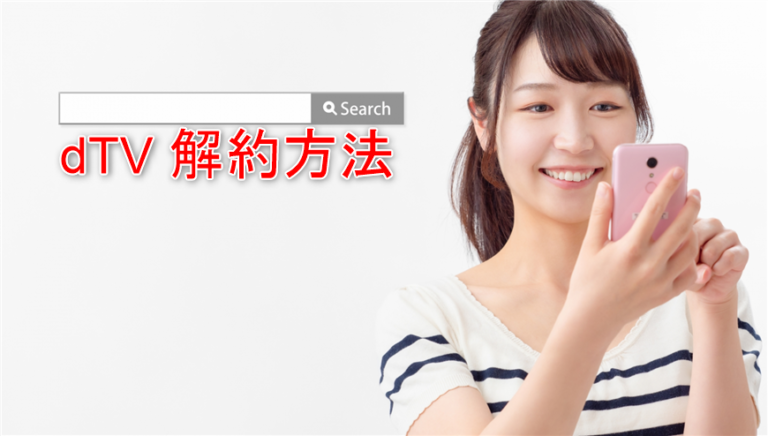dTV を「31日間無料おためし」の期間中に、iPhoneから無料のまま解約する方法を画像付きでご紹介します。
無料おためしを体験してみたけれど無料のうちに解約したい、という時は参考にされてください。
dTV~iPhoneからの解約方法(画像付き)
iPhoneユーザーは、dTVのアプリからは解約できないので気をつけましょう。
dTVの公式ページURL→https://pc.video.dmkt-sp.jp/
ステップ 1
公式ページの「ログイン」→「ログイン」をタップ

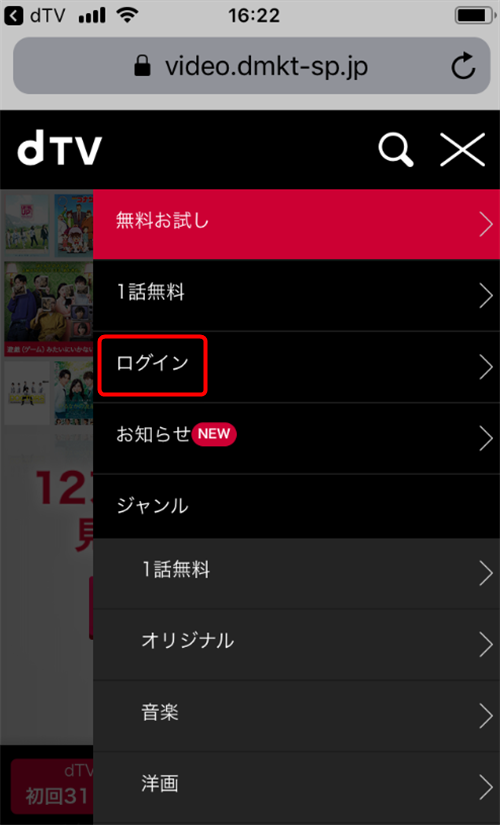
ID・パスワードを入力してログインします。
ステップ 2
右上の横3本線→「解約」をタップ
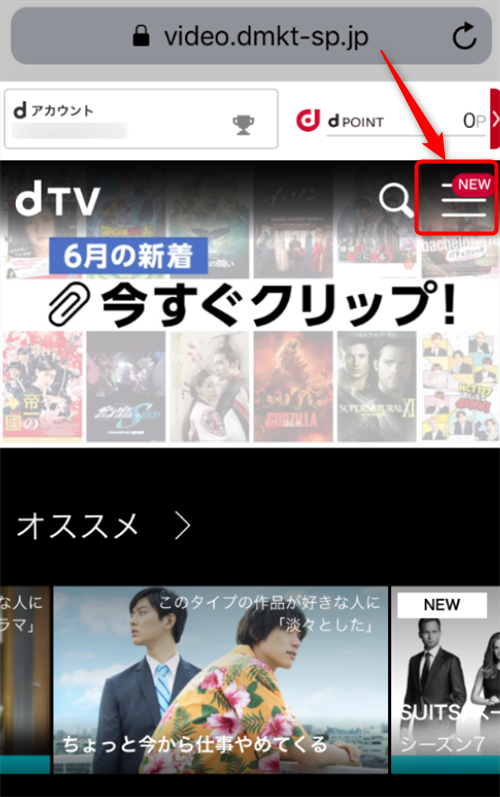
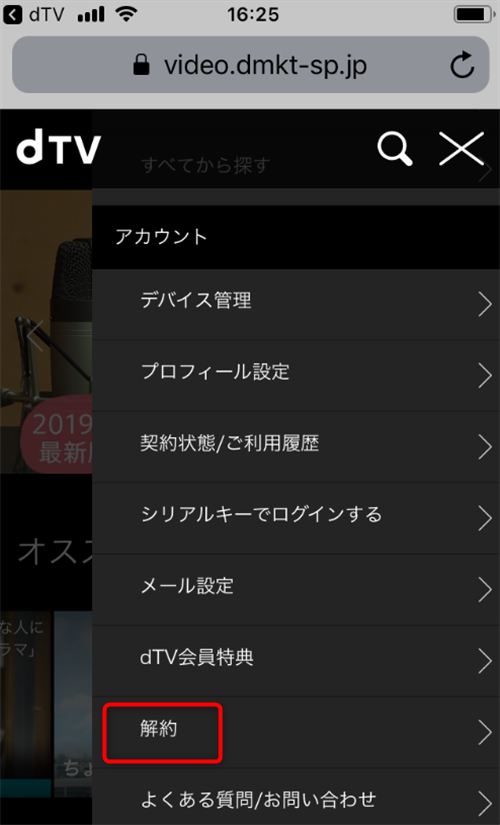
ステップ 3
「dTV会員解約」の画面を下へスクロール→「解約手続きに進む」をタップ
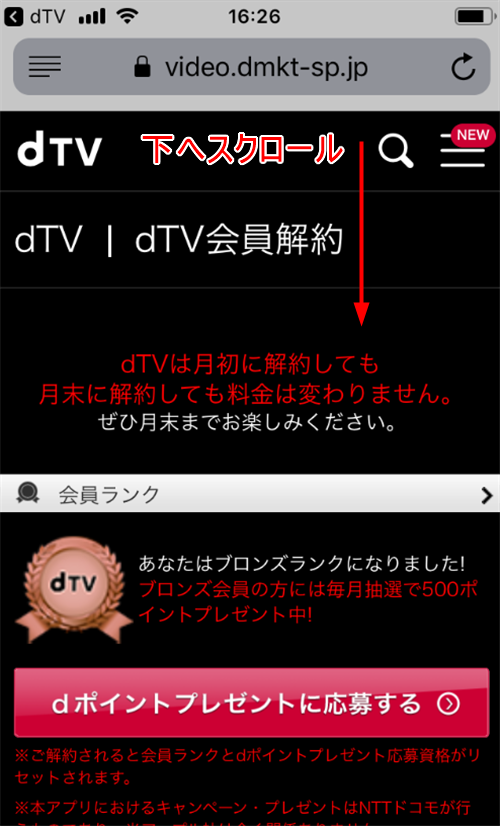
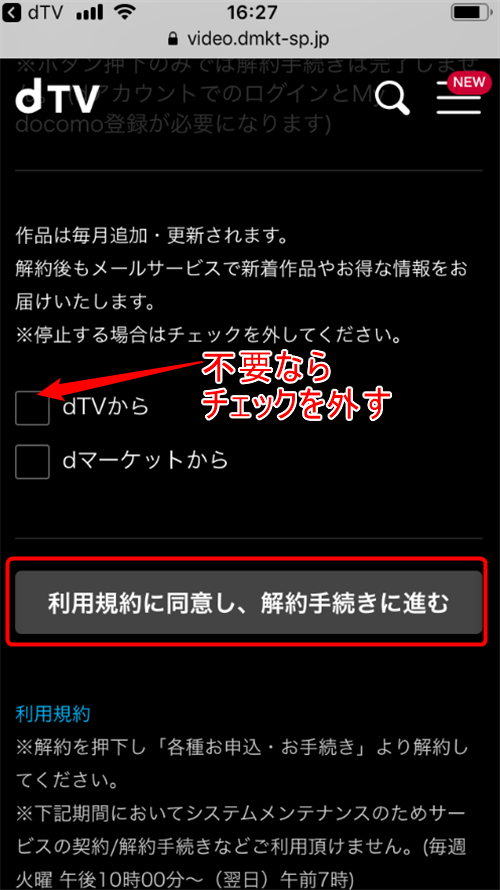
ステップ 4
dアカウントのIDを入力し「次へ」→パスワードを入力し「ログイン」をタップ
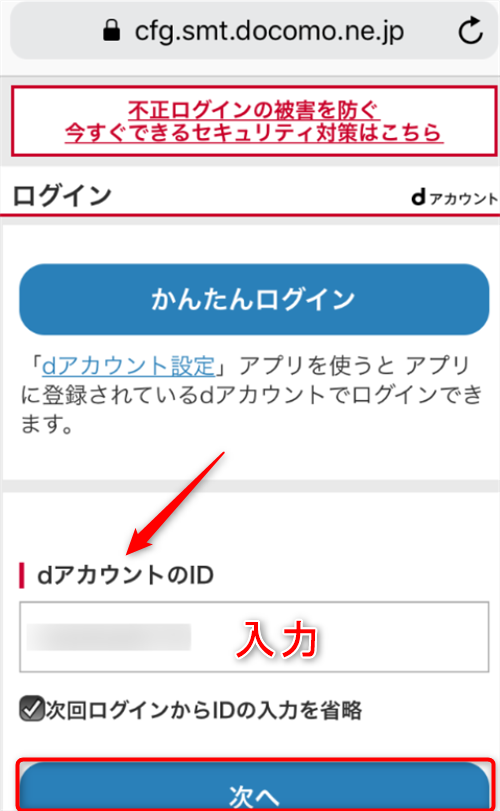
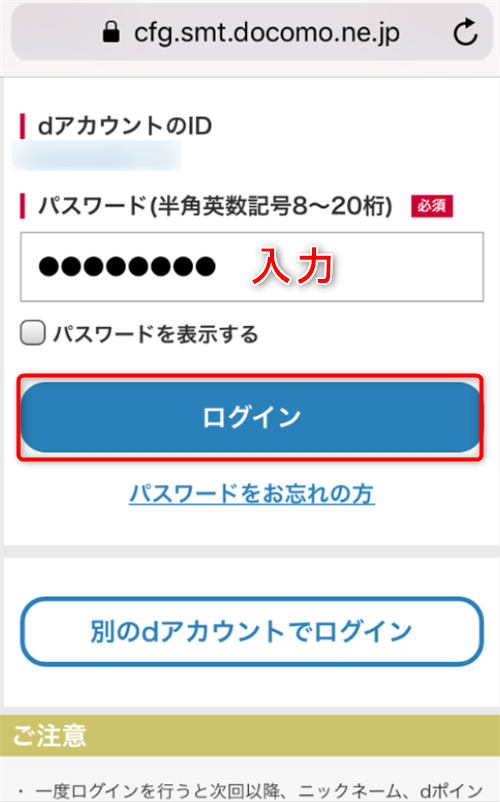
ステップ 5
「現在の契約内容を確認」を下へスクロール→「手続内容」の「dTVを解約する」のチェックを確認
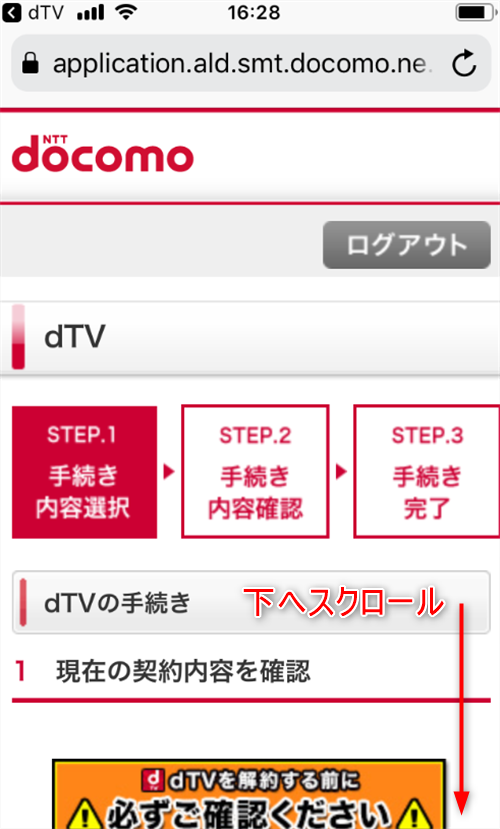

「dTV注意事項」をタップ ↓
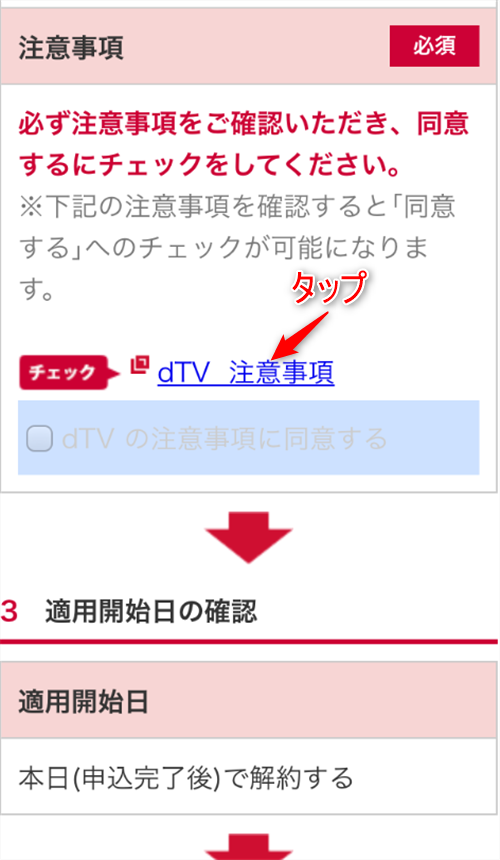
表示された「注意事項」を確認→「閉じる」をタップ
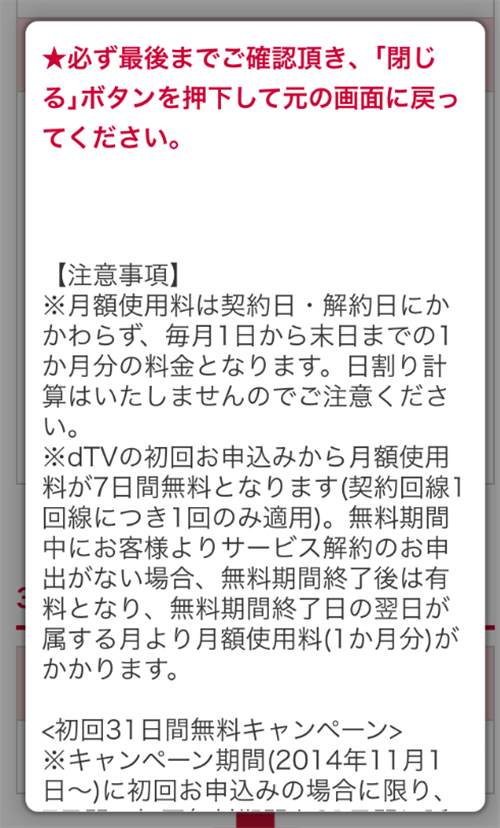
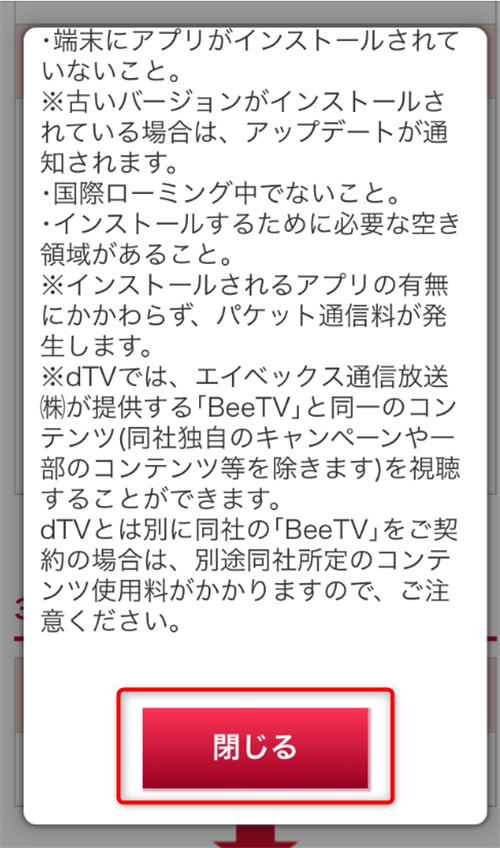
「dTVの注意事項に同意する」にチェックを入れる
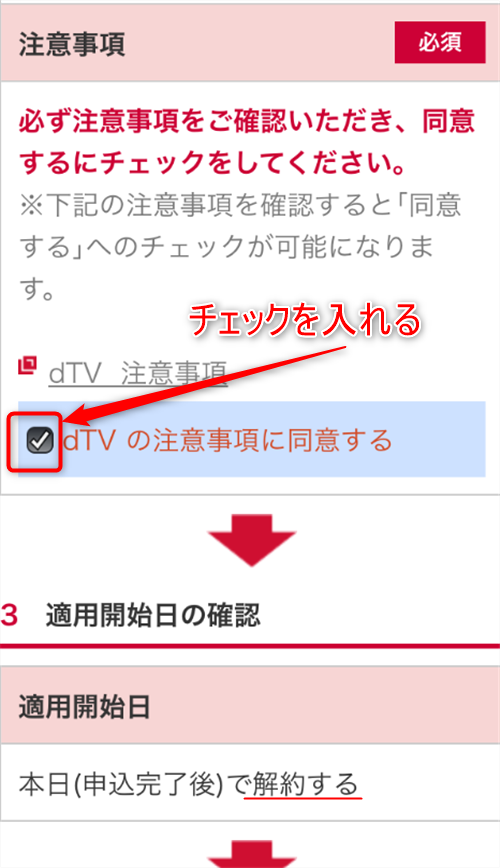
ステップ 6
「受付確認メールの送信先」を選び「次へ」をタップ
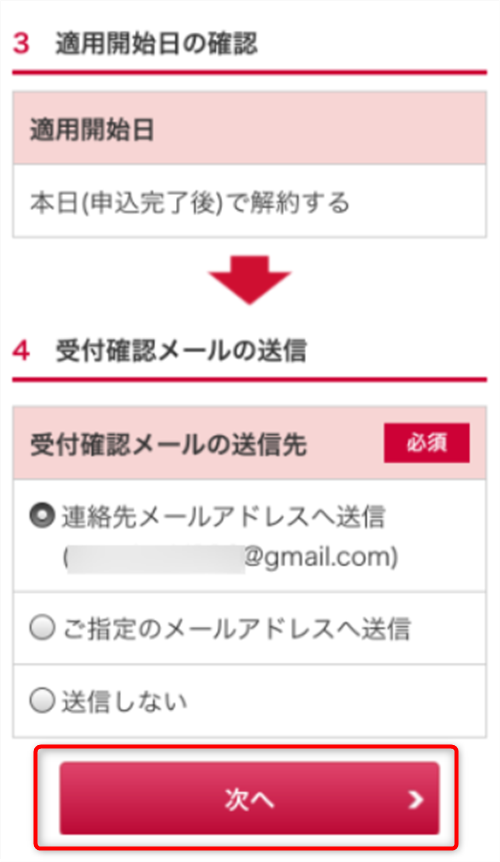
ステップ 7
「ご注意・ご確認事項」に目を通し「次へ」をタップ
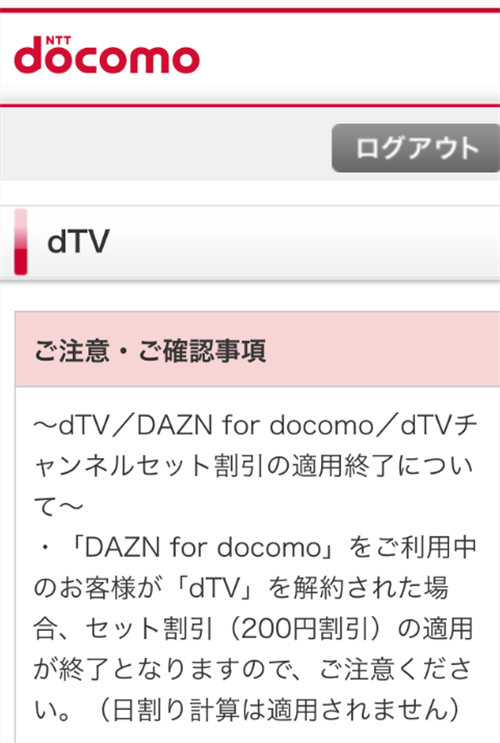
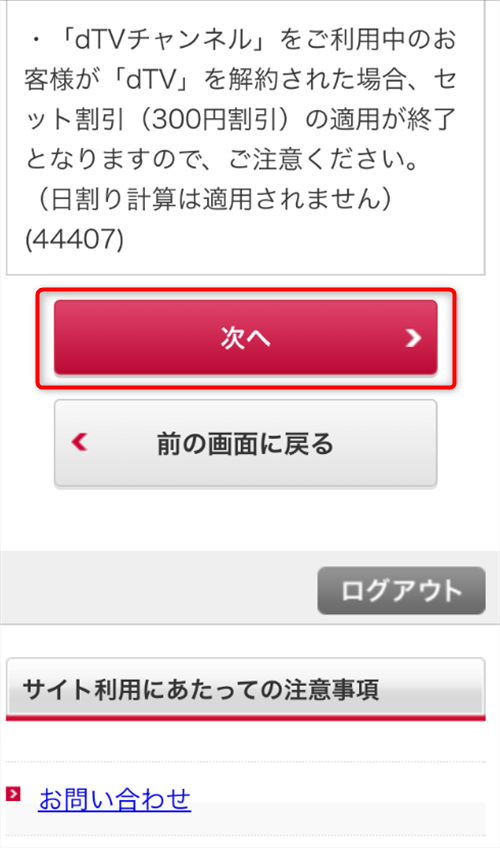
ステップ 8
「申し込みになる手続き」に目を通す→「手続きを完了する」をタップ
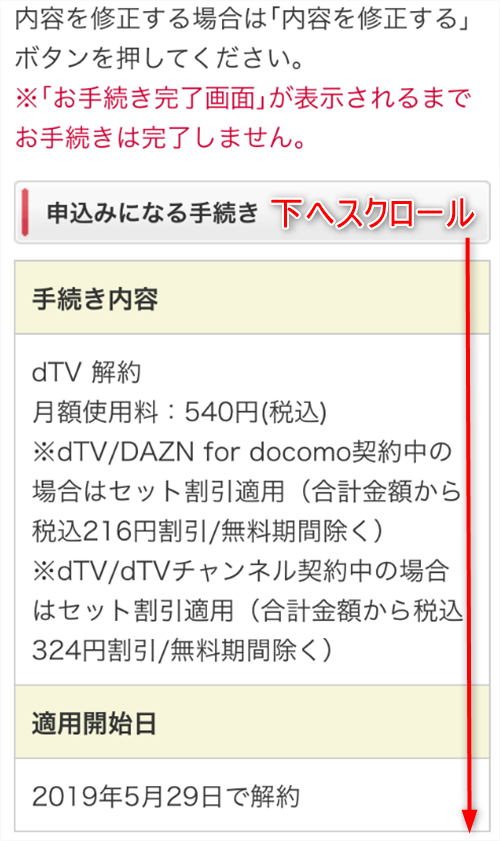
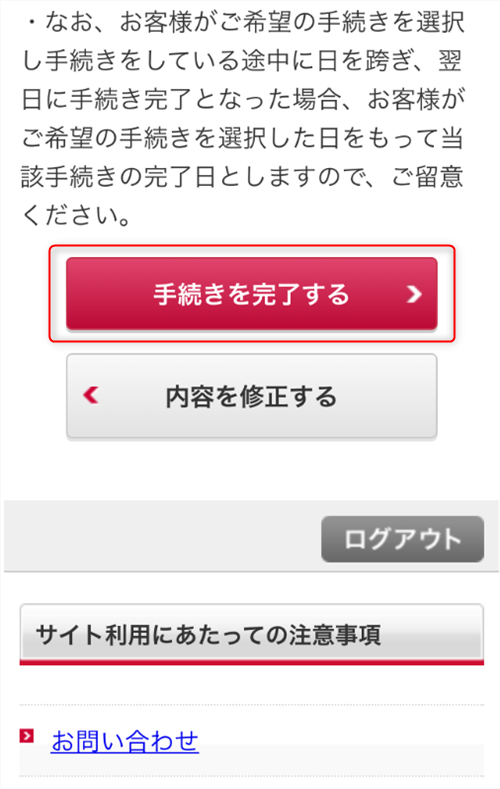
ステップ 9
「おためし期間中」に無料のまま解約できました。
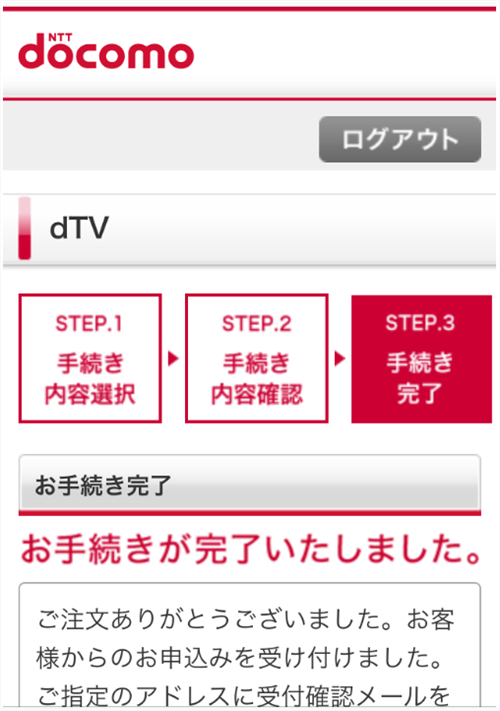
解約できたかを確認するには?
解約の手続きがちゃんと完了したかは、ドコモからのメールでも確認できます。
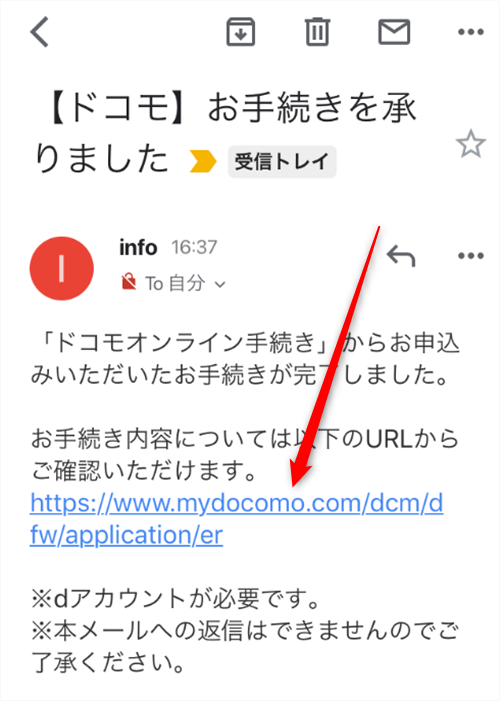
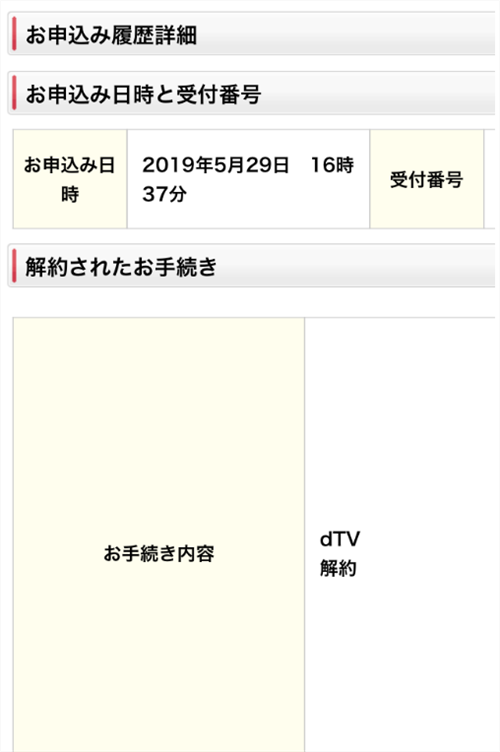
届いたメールの中ほどにあるURLをタップすると、解約が完了したことを確認できますよ。
解約したら「無料おためし」できるのはいつまで?
dTVは、解約したら即座に利用できなくなります。
dTVの「無料おためし」の期間は31日間ですが、まだおためし期間が残っていても動画を見ることができません。
そのため、できるだけおためし期間の最終日に手続きをするようにしましょう。
まとめ
いかがでしたか?
dTVを「31日間無料おためし」の期間中に、iPhoneから解約する方法をご紹介しました。
dTVの解約は、アプリから手続きできるのはアンドロイドユーザーのみ。
iPhoneユーザーは、アプリからではなく通常のWebページから行う必要があります。
またdTVを解約すると即座に利用できなくなるため、「おためし期間」が終わるギリギリの手続きがおすすめです。
上記の手順通りに進めると、おためし期間中に無料のまま解約することができますよ。